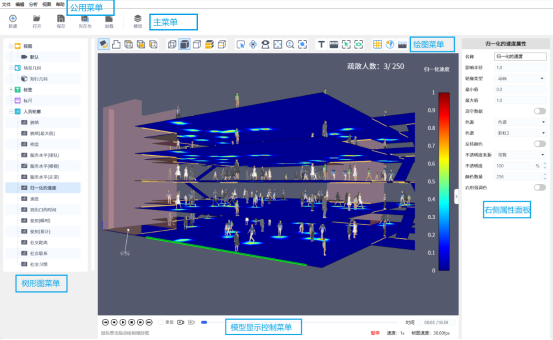软件教程
基础教程 - 基础概述
知行INS教程 - 基础概述
1.概述
本教程是专为初次接触知行INS的用户精心打造的。本节内容可以帮助您熟悉知行INS的界面导航。
知行INS是一款集仿真设计、执行与结果分析于一体的疏散和人员运动模拟软件。该软件通过图形用户界面作为预处理器,支持用户配置仿真场景;利用SFPE模式和Sterring模式在模拟器中准确模拟人员运动;通过结果查看器作为后处理器呈现并分析模拟结果,为用户提供深度的疏散策略评估与优化支持。
2.前提条件
1.从知行INS试用下载页面下载并安装知行INS软件。
2.如果您尚未注册,请申请试用或联系客服人员购买许可证。
3.在本教程中,请访问知行INS用户手册作为参考。您可以通过访问知行INS软件的帮助菜单下载用户手册。
3.界面介绍
3.1主程序界面
1.主菜单:
![]() (新建):可以新建一个窗口从而方便创建新的模型。
(新建):可以新建一个窗口从而方便创建新的模型。
![]() (打开):可以打开之前创建完成的模型文件。
(打开):可以打开之前创建完成的模型文件。
![]() (保存):可以将模型以及设定的参数值进行保存,方便用户在下次快捷打开。
(保存):可以将模型以及设定的参数值进行保存,方便用户在下次快捷打开。
![]() (导入):可以导入DWG格式、IFC格式的几何图形
(导入):可以导入DWG格式、IFC格式的几何图形
2.视图工具栏:可以进行不同视角的切换及视角的重置,从而方便模型的建立。
3.2D/3D视图:3D视图允许从任意方向观看模型,2D视图可以从一个正交方向观看模型。
4.右侧属性面板:可以对模型进行参数设置。
5.建模工具:可以利用建模工具栏的常用模型组件直观快捷的进行模型搭建。
6.左侧导航视图:可以帮助用户快速查找到3D和2D视图中不容易访问的对象和数据。 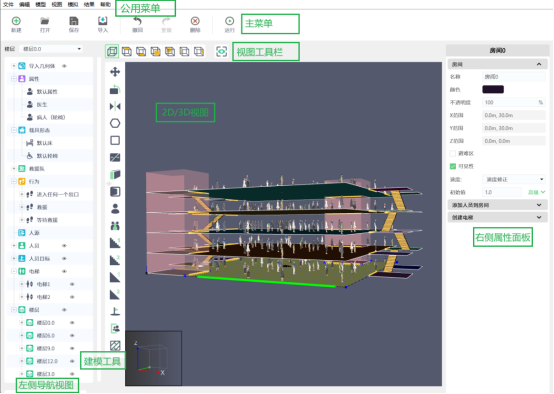 图1 知行INS主程序
图1 知行INS主程序
3.2查看器界面
1.主菜单:可以对仿真模拟的结果文件进行新建、打开、保存、另存为、加载等动作,楼层设置是指控制可见楼层之间的空间量。
2.绘图菜单:可以设定透视视图、正交视图、俯视图、前视图、
侧视图视角;选择渲染方式;选择视角调试工具以及其他辅助性工具。
3.右侧属性面板:可以通过右键“场景几何”按钮中的“展示楼层供选择”对模型进行结果显示参数设置。
4.树形图菜单:可以对模型进行结果显示参数设置。
5.模型显示控制菜单:若要开始动画播放,请点击视图底部的开始播放按钮。在播放动画时,时间滑块将移动,动画可以暂停。按钮 和
和 将分别将时间滑块移动到开头和结尾。按钮
将分别将时间滑块移动到开头和结尾。按钮 和
和 将减慢或加快两倍动画的速度。此外,可以通过选中“重复”按钮来循环播放。
将减慢或加快两倍动画的速度。此外,可以通过选中“重复”按钮来循环播放。
4.结论
感谢您完成知行INS基础知识教程。您现在应该对基础界面知识有了基本的了解。想了解更多功能,请参阅知行INS其他教程。
若您想下载知行INS,请访问知行INS试用下载页面,然后单击当前版本的链接。如果您有其他问题,请联系info@zhixinglab.com。
最新动态
- 基础教程 - 软件版本升级 2025-03-20 07:29:37
- 基础教程 - 运行模拟 2023-12-02 09:32:47
- 基础教程 - 创建属性、行为以及人员 2023-12-01 15:11:55
- 基础教程 - 创建楼层、楼梯以及电梯 2023-12-01 13:12:42
- 基础教程 - 创建房间、门以及墙壁 2023-12-01 11:02:38
- 基础教程 - 基础概述 2023-12-01 09:12:05
- 基础教程 - 软件激活 2023-01-28 14:42:17
- 基础教程 - 软件安装 2023-01-12 14:13:11
下一篇
基础教程 - 软件激活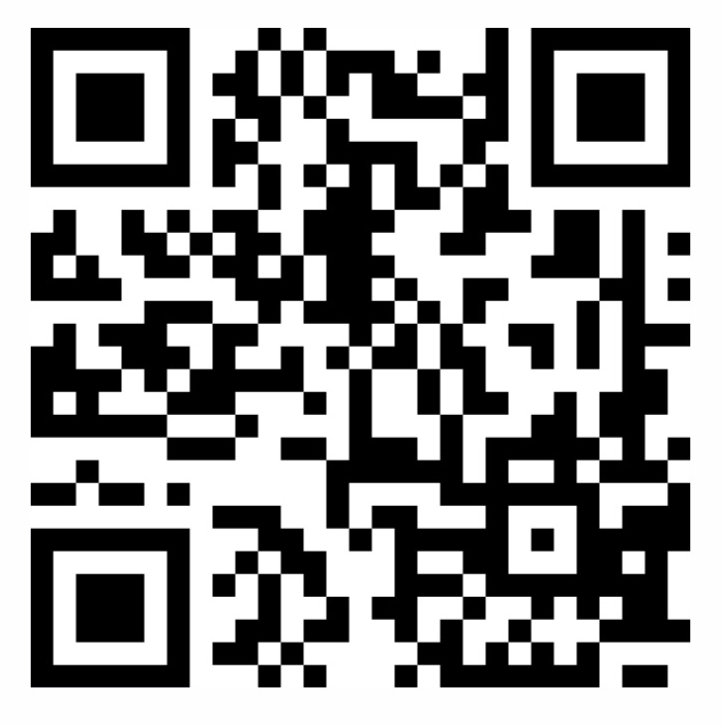

QQ群 公众号
830066366 四川知行信科